Creați un GIF din videoclipuri/fotografii – verificați 5 moduri dovedite pe toate platformele
GIF-urile sunt, fără îndoială, una dintre cele mai bune invenții de folosit în diverse scopuri. Mulți oameni le place să facă un GIF din videoclipuri sau fotografii pentru a transmite sau reacționa la un moment epic pe internet. Și puteți găsi majoritatea GIF-urilor pe platformele sociale și în secțiunile de comentarii. Crearea GIF-urilor din videoclipuri sau fotografii de pe orice dispozitiv este relativ ușoară, iar dacă căutați o modalitate, sunteți în locul potrivit. Această postare vă va oferi 5 moduri de a face acest lucru!
Lista Ghidului
Partea 1: 3 moduri de a crea un GIF din videoclipuri și fotografii pe Windows/Mac Partea 2: 2 moduri de a crea GIF-uri din videoclipuri și fotografii pe iPhone/Android Partea 3: Întrebări frecvente despre crearea unui GIF din videoclipuri și fotografiiPartea 1: 3 moduri de a crea un GIF din videoclipuri și fotografii pe Windows/Mac
Computerul oferă diverse metode de a crea GIF-uri dintr-un videoclip sau fotografii. Puteți face acest lucru cu instrumente profesionale desktop sau cu un simplu creator GIF online. Oricum, această parte are instrumentele recomandate pentru tine!
1. GIF Maker în AnyRec pentru a crea GIF-uri cu ușurință
AnyRec Video Converter este un instrument desktop care creează GIF-uri din fotografii și videoclipuri pe Windows și Mac. Are funcții extinse de editare pentru clipuri brute, pe care le puteți edita, îmbunătăți, modifica și adăuga elemente nelimitat. Alte funcții includ, de asemenea, controale pentru a înlocui sau a schimba poziția imaginilor oricând doriți și a previzualiza rezultatul înainte de a-l exporta. AnyRec Video Converter oferă opțiuni mai puternice pentru diferite fișiere media, inclusiv un convertor, un compresor, un amplificator, un amplificator de volum și altele!

O soluție excelentă pentru realizarea unui GIF din fotografii cu tehnologie AI pentru rezultate de înaltă calitate.
Nu există limită de formate de fișiere pentru a crea GIF-uri, inclusiv JPEG, PNG, MOV, MP4, GIF, MKV, AVI etc.
Setări avansate de ieșire pentru codec video, rezoluție, calitate, mod zoom și animație în buclă.
Îmbunătățiți calitatea video prin creșterea rezoluției și optimizarea luminozității pentru a realiza GIF-uri de înaltă rezoluție.
100% Securizat
100% Securizat
Pasul 1.Vizitați site-ul web oficial AnyRec și faceți clic pe butonul „Descărcare” de pe Video Converter. După ce ați terminat cu solicitările de instalare și software-ul este deschis, accesați meniul „Toolbox”. Selectați opțiunea „GIF Maker” dacă doriți să utilizați videoclipuri sau fotografii.
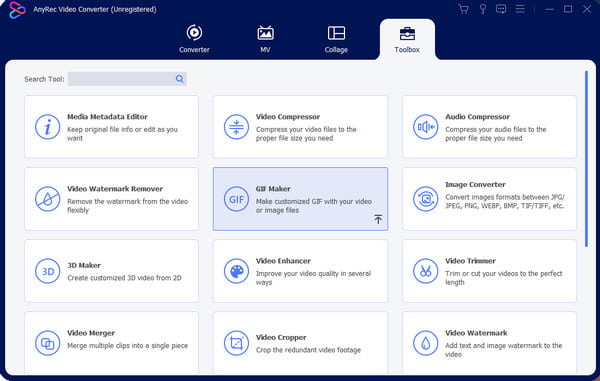
Pasul 2.După ce ați ales materialul pe care trebuie să îl utilizați pentru a crea GIF-uri, puteți adăuga mai multe din fereastra de editare. Selectați opțiunea „Modificare durată” pentru a edita secundele pe cadru. Sau modificați secvența imaginilor folosind comenzile.
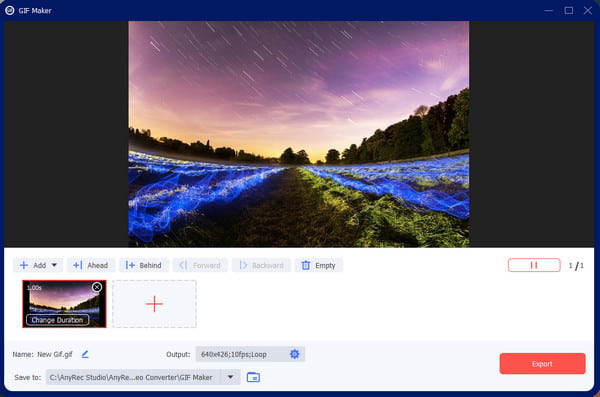
Pasul 3.Mergeți la setările „Ieșire” și modificați setările GIF, inclusiv formatul, rezoluția, rata de cadre, modul de zoom și animația în buclă. Bifați caseta de selectare de mai jos pentru a salva setarea personalizată pentru a se aplica GIF-urilor viitoare. După editare, faceți clic pe butonul „OK” pentru a salva.

Pasul 4.Alegeți calea folderului din meniul „Salvare în” dacă doriți să schimbați folderul implicit. Apoi, faceți clic pe butonul „Exportați” pentru a crea GIF-ul. Dosarul selectat va apărea automat în fereastra dvs. Urmăriți-l și distribuiți-l pe platformele de socializare!

2. Instrument online GIPHY pentru a face GIF-uri cu un singur clic
GIPHY este un site web unde toate GIF-urile pot fi găsite! Conținutul conține diverse categorii, inclusiv autocolante, reacții și divertisment. Site-ul web are și liste care vă pot ajuta să găsiți GIF-uri precum animale, anime și meme. GIPHY este un instrument potrivit pentru realizarea unui GIF din fotografii, deoarece oferă elemente colorate și tranziții pentru a înfrumuseța rezultatul. Dar cum folosești GIPHY pentru a crea GIF-uri din imagini?
Pasul 1.Vizitați GIPHY în browser și faceți clic pe butonul „Creați” din meniul de sus al interfeței. Selectați opțiunea GIF din fereastra de prompt și încărcați fotografii din folderul local. Site-ul web vă va cere, de asemenea, să vă creați un cont sau să vă autentificați înainte de a continua.
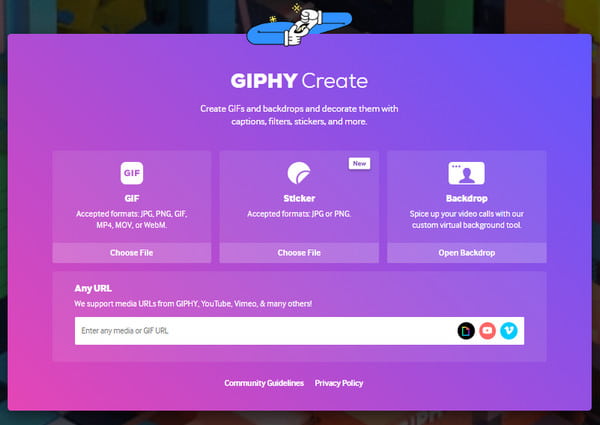
Pasul 2.După ce vedeți încărcările pe interfața GIPHY, introduceți o legendă pentru GIF și editați-o cu culoarea, stilul și animația preferate. Accesați secțiunea „Autocolante”, unde puteți alege dintre autocolantele încorporate pentru a le adăuga la ieșire. Alte caracteristici includ, de asemenea, filtre și o funcție de desen cu diferite forme de creion.
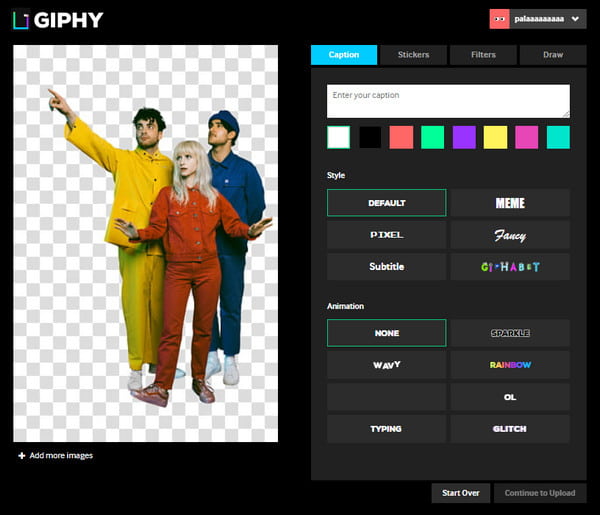
Pasul 3.După editare, faceți clic pe butonul „Continuați încărcarea”. Adăugați informații la creația dvs. introducând etichete și surse în GIF. Aveți opțiunea de a face publicitate GIF-ului activând sau dezactivând opțiunea „Public”. În cele din urmă, faceți clic pe butonul „Încărcați în GIPHY” și salvați GIF-ul pe computer.
3. Photoshop profesional pentru a genera GIF de calitate
Dacă sunteți în căutarea unui mod avansat de a crea un GIF din fotografii, cel mai bine este să utilizați Adobe Photoshop pe computer. Software-ul funcționează bine pentru a realiza o animație timelapse cu imagini de la camere, dispozitive mobile, DLSR și clipuri video. Dar chiar dacă Photoshop este un instrument excelent pentru GIF-uri, trebuie să achiziționați software-ul înainte de a-i folosi funcțiile. În cazul în care nu doriți să pierdeți timpul învățând Photoshop, iată pasul simplu pentru a-l folosi pentru GIF-uri.
Pasul 1.Deschideți Photoshop pe dispozitiv și mergeți la meniul „Fișier” din colțul din stânga sus al interfeței. Treceți cursorul peste opțiunea Import pentru a afișa submeniul; selectați opțiunea „Cadre video în straturi”.
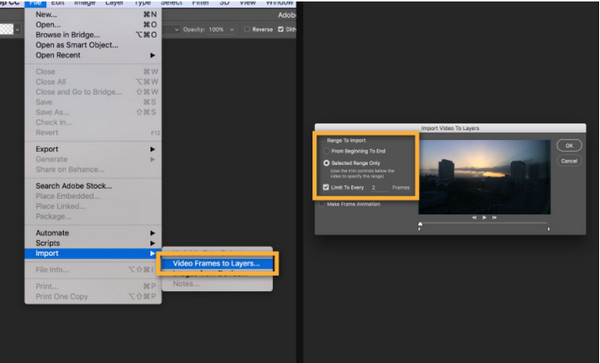
Pasul 4.Continuați să alegeți porțiunea clipului pe care doriți să o utilizați. Asigurați-vă că „Numai intervalul selectat” este marcat din caseta de dialog. După ce tăiați porțiunea videoclipului, bifați opțiunea „Faceți animație cadru” și salvați-o făcând clic pe butonul „OK”. Accesați meniul „Fișier” și selectați opțiunea „Export” pentru a salva GIF-ul.
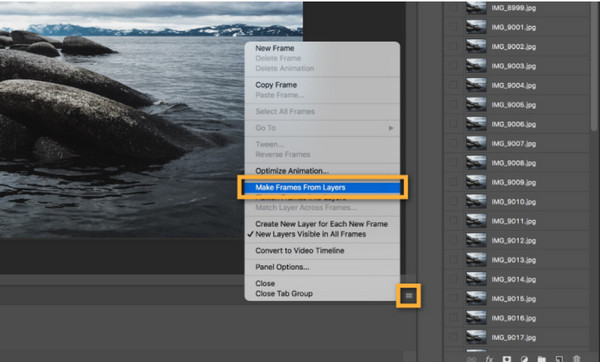
Partea 2: 2 moduri de a crea GIF-uri din videoclipuri și fotografii pe iPhone/Android
În general, folosirea smartphone-ului pentru a crea GIF-uri din imagini este mai convenabilă decât utilizarea unui computer. Deoarece majoritatea selfie-urilor și mai multe fotografii sunt capturate cu camera telefonului, trebuie doar să învățați cum să le transformați într-un GIF. Această parte va arăta cele mai bune modalități de a crea GIF-uri pe dispozitive mobile cu instrumente excelente.
1. Setați fișierele media la GIF-uri în aplicația iPhone Photo
Când vrei să fii creativ cu toate fotografiile de pe iPhone, există o modalitate ușoară de a face acest lucru. Această metodă se aplică diferitelor fotografii, cum ar fi Live Photos și imagini individuale. De asemenea, nu necesită instalarea unei aplicații terță parte pentru a crea GIF-uri sau transformă Live Photos în GIF-uri. De obicei, puteți găsi aceasta ca o funcție implicită pe dispozitivul dvs. Urmați pașii de mai jos despre cum să transformați imaginile în GIF-uri pe iPhone.
Pasul 1.Dacă doriți să creați GIF-uri de la zero, deschideți aplicația „Cameră” de pe telefon și apăsați pictograma cerc din meniul de sus pentru a activa funcția „Fotografii live”. Capturați obiectul dorit, care poate fi dvs., peisaj sau expresii amuzante.
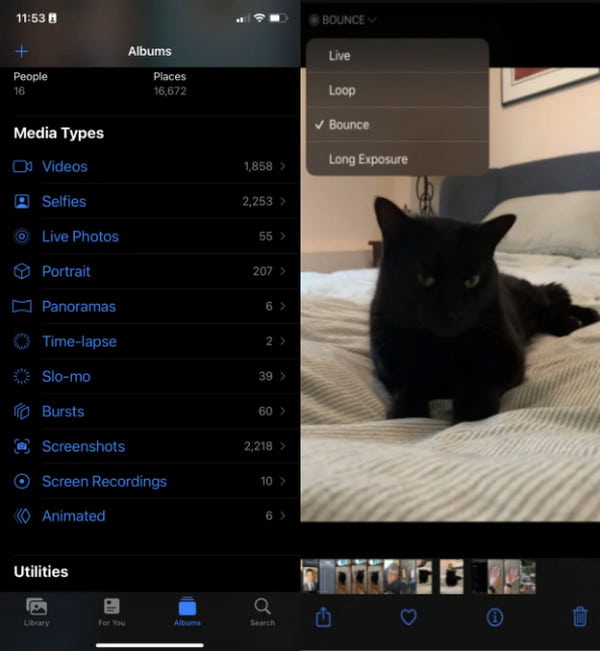
Pasul 2.După aceea, accesați aplicația Fotografii și selectați opțiunea „Fotografii live” din „Tipuri media”. Deschideți meniul drop-down al meniului „Live” din colțul din stânga sus al ecranului. Alegeți între „Loop sau Bounce” pentru tranziția GIF și este gata! Partajați GIF-ul prietenilor prin iMessage sau AirDrop.
2. Creați GIF-uri cu o cameră pe Android
Utilizatorii Android au opțiuni mai puternice pentru a crea un GIF din fotografii; în această parte, puteți încerca una dintre cele două metode. Prima poate fi folosită pentru imaginile pe care doriți să le transformați în GIF-uri, în timp ce a doua opțiune vă va ajuta să faceți fotografii și să le convertiți direct.
Pași pentru a crea un GIF pe Android prin Galerie:
Pasul 1.Accesați aplicația Galerie de pe telefon. Apăsați lung pe o imagine pentru a activa selecțiile multiple.
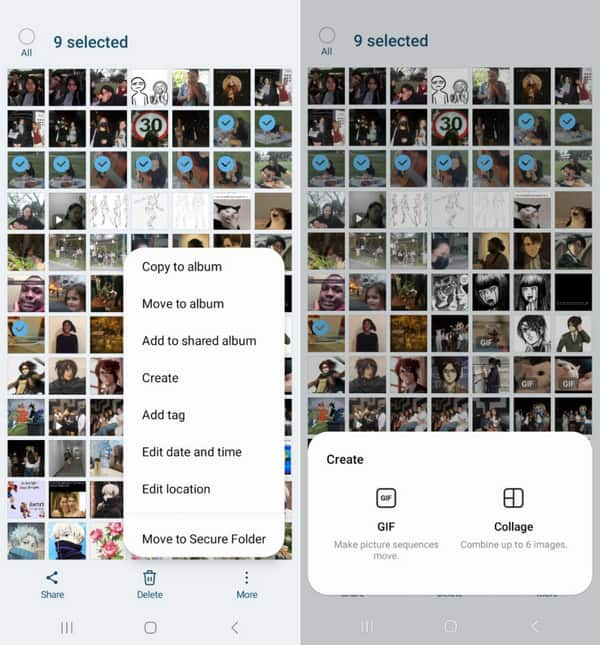
Pasul 2.După ce fotografiile sunt selectate, accesați meniul Mai multe și atingeți butonul „Creați”. Atingeți opțiunea „GIF”. Editați decuparea tăind, aplicând filtre și desenând. Atingeți butonul „Salvați” pentru a finaliza.
Pași pentru a crea un GIF pe Android prin Cameră:
Pasul 1.Lansați aplicația Cameră pe telefon și accesați „Setări”. Navigați la opțiunea „Swipe Shutter” și selectați opțiunea „Create GIF”.
Pasul 2.Reveniți la fereastra camerei și glisați în jos butonul declanșator pentru a captura GIF. După ce eliberați declanșatorul, GIF-ul se va salva în galeria dvs. Editați clipul pentru a mări viteza sau pentru a modifica raportul de aspect. Salvați sau distribuiți GIF-urile pe rețelele sociale.
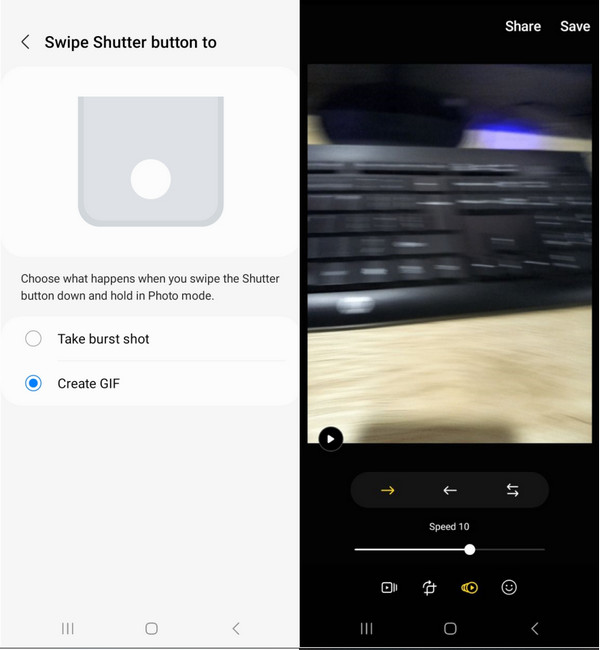
Partea 3: Întrebări frecvente despre crearea unui GIF din videoclipuri și fotografii
-
Cum să faci GIF-uri din videoclipuri YouTube?
Puteți face GIF-uri dintr-un videoclip de pe YouTube. Mai întâi, copiați adresa URL a videoclipului YouTube și mergeți la GIPHY online. Faceți clic pe butonul „Creați” și inserați adresa URL în opțiunea „Orice URL”. Alegeți durata videoclipului și finalizați sarcina făcând clic pe butonul „Încărcați în GIPHY”.
-
Un GIF consumă spațiu mare de stocare?
Da. GIF-urile pot fi mai mari în dimensiunea fișierului din cauza multiplelor fotografii utilizate. De asemenea, poate fi mult mai mare decât JPG, de până la 2,4 ori. GIF-urile animate pot avea, de asemenea, 5 MB pe dispozitivul mobil și 15 MB pe web.
-
Care este cea mai bună rezoluție pentru GIF-uri?
Puteți utiliza 480 × 480 când creați GIF-uri din fotografii. Setarea raportului de aspect similar cu un pătrat este, de asemenea, importantă, deoarece GIF-ul poate fi tăiat atunci când este distribuit pe platformele sociale.
Concluzie
După ce ați învățat cum să faceți GIF-uri din videoclipuri și fotografii, creativitatea nu este restricționată. AnyRec Video Converter afișează, de asemenea, seturi puternice de instrumente pentru nevoile dvs. De asemenea, puteți tăia și decupați GIF-urile cu ajutorul AnyRec. Încercați versiunea de probă gratuită pentru a experimenta editarea media fără limite!
100% Securizat
100% Securizat
